
Twitterアナリティクスをご存じですか?
情報発信ビジネスをやるのであれば必須のツールなんです!
アナリティクスとは簡単に言うとデータ分析の為のツールで、SNSを集客の為に使用している方は皆このツールを上手く使っています。
この記事ではこれからSNSで集客を始めてみたいと言う方や、なんとなく使い始たいけどイマイチ使い方がよく分からない方の為に、まずはアナリティクスの見方についてこれだけは覚えておいた方がいいことをお伝えしていきます!
Contents
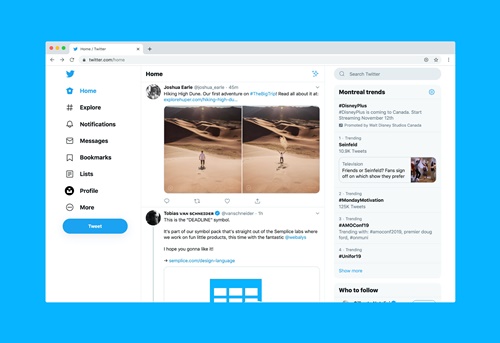
見方と言ってもそもそもどうやって使うのかわからない方もいらっしゃるので、まずは使うためにどんなことをするのか簡単にお伝えしますね。
まずはアナリティクスのページにログインしましょう!
アプリではなくブラウザからTwitterアナリティクスと検索をかけていただいて、緑のチェックマーク(公式マーク)のついているTwitterアナリティクスのタイトルのページにアクセスしてください。
スマホで検索した場合公式マークは表示されていないと思います。
まずPCのやり方から見ていきましょう。
①右上の自分の【Twitterのアイコン】をタップしてTwitterにアクセスを選択
②自分のTwitterホーム画面にとぶので左のアイコンの中の【もっと見る】を選択
③メニューが開くのでアナリティクスを選択
つづいてスマホのやり方ですね。
①【右上の三本線】をタップしてTwitterにアクセスを選択してください
②自分のTwitterホーム画面にとぶので左上の【自分のアイコン】をタップ
③メニュー画面が開くのでアナリティクスを選択
以上の操作をすると、自分のTwitterアナリティクスのホーム画面にとびます。
思ったより簡単ですよね。
無料で使えるので、基本的にTwitterでの集客や、情報発信を行うのであれば使って損は無いです。
それではアナリティクスの解説をしていきたいと思います。
ちなみにPCからの方が色々な情報が見れるので、ここではPCで見た場合のご説明をさせてもらいますね。
ホーム画面へ飛ぶと左上にアナリティクスと表示があり、その横に【ホーム】、【ツイート】、【詳細】と表示されていますよね。
まずは【ホーム】の見方からいきましょう。
ホーム画面では直近28日間の統計情報と、下にスクロールしていくと表示される月ごとの統計情報が見れるようになっています。
ここに表示されている分かりづらいワードについてご説明していきますね。
横文字ばかりで覚えるのが大変ですが頑張っていきましょう。
【ツイートインプレッション】
あなたのツイートが、誰かのタイムラインや検索結果等でどれくらいの回数表示されたかを表示しています。
【プロフィールへのアクセス】
他のアカウントがあなたのプロフィール画面へ飛んできた回数です。
【@ツイート】
あなたの@付きのユーザー名がツイートに入力され投稿された回数のことです。
【トップツイート】
その月で誰かのタイムラインや検索結果等で表示された数が一番多いあなたのツイートのことです。
【トップフォロワー】
その月にあなたをフォローしてくれた方の中で最もフォロワー数が多い方が表示されています。
【トップ@ツイート】
@ツイートの中で誰かのタイムラインや検索結果等で表示された数が一番多かったツイートのことです。
分かりにくそうなのはこんなところですかね。
説明していてなんですが、あんまりこういう横文字好きじゃないんです私。(笑)
説明だけだとピンとこない方は実際に使いながらこの説明の意味を理解していきましょう。
続いて【ツイート】のタブにいきましょう。
ホーム画面左上の【ツイート】をクリックして下さい。
するとツイートアクティビティと表示されます。
ここでは更に細かいデータが見られるようになっています。
あなたのツイートに対して他のユーザーが何かしらのアクションを起こした数等の統計をツイートごとに細かく確認できるようになっています。
こちらの画面でもデフォルトは直近28日間の統計が表示されていますが、画面右上にある【過去28日間】と表示されているタブをクリックすると表示させる日付の範囲を変更できるようになっています。
ちなみにその隣にある【データをエクスポート】ですが、エクスポートというのはデータやファイルを別のアプリケーションで使える形式に変換して保存することを言います。
ここで新たに出てきたわかりにくそうなワードの説明をさせていただきますね。
【エンゲージメント数】
これはあなたのツイート一つに対して他のユーザーが見たり、なにかしらアクションを起こした回数のことです。
【エンゲージメント率】
これはインプレッションのうちの何パーセントがエンゲージメントしたかの割合になります。
インプレッション100に対してエンゲージメント数10なら10%となりますね。
【オーガニックインプレッション】
これは広告表示のようにお金を払って得たインプレッション以外の自然に得た数を計測したもののことを言います。
こんなところでしょうか。
色々専門用語が出てくるので頭が混乱してしまうかもしれませんが、一度しっかり覚えれば大丈夫ですから頑張って勉強しましょうね。
このエンゲージメントに関しては初心者の方にとっても重要な部分になってきますので、まずは言葉の正しい意味だけでも頭に入れておいてくださいね。
続いては【詳細】のタブに関してですね。
【詳細】タブをクリックすると【動画】と【コンバージョントラッキング】という項目が出てきます。
まず動画の方から解説しますね。
動画をクリックすると、動画アクティビティという画面に切り替わります。
ここでは先ほどのツイートアクティビティのように、投稿した動画に関する様々なデータが確認できるようになっています。
簡単に説明すると再生数や再生率、最後まで動画を見たユーザーの割合や動画に対するエンゲージメント率等ですね。
Twitterの特性上あまり動画を投稿する人は少ないかもしれませんが、動画を投稿する人にとっては改善に関してのヒントが掴めるかと思いますので是非利用して見て下さいね。
最後にコンバージョントラッキングに関してですが、これはご自身で設定するものになっています。
自分が出した広告を見たり、見た後になにかしらアクションを起こしてくれた人がその後自分の望んでいる通りのアクションをしてくれたかどうか、を追跡してデータとして見れるようにするシステムのことです。
広告の費用対効果を調べるためのツールですね。
「なんだかよくわからん!」ていう方は最初から使うことはないと思うので、そういうものがあるのねくらいに覚えておいてくださいね。
・Twitterアナリティクスは基本無料で使えるよ
・初心者が見るのは【ホーム】と【ツイートアクティビティ】
今回は初心者の方の為の見方についてお伝えしましたが、これから更に色々な事について解説していきたいと思いますので、他の記事も合わせて読んでいただいて理解を深めて言ってくださいね。
基本的には分かりやすくをモットーにお伝えしてますので、頑張って勉強していきましょうね!
コメントフォーム